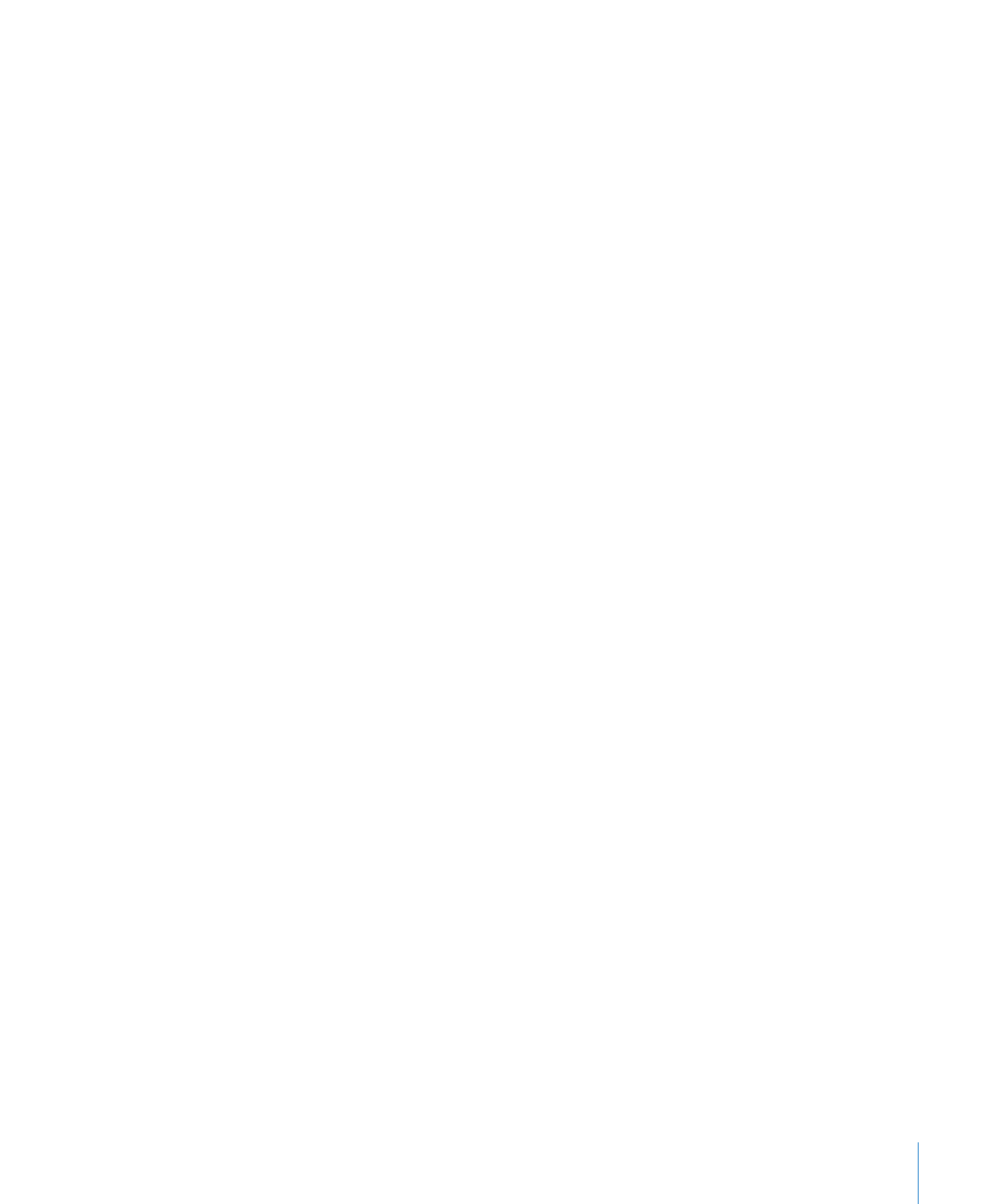
Cómo añadir fotos y álbumes de fotos
iWeb proporciona plantillas para las páginas que contienen sobre todo fotos y películas
en lugar de texto.
 La plantilla Fotos incluye una retícula de fotos que cambia de tamaño y coloca cada
foto automáticamente a medida que las va añadiendo, y proporciona un marcador
de pie de foto para cada foto. También incluye un botón “Reproducir pase de diaposi-
tivas” donde pueden hacer clic las personas que visiten la página para ver sus fotos
como un pase de diapositivas.
 La plantilla Mis Álbumes crea una página de índice para varios álbumes de fotos y
películas. Cada álbum está representado en la página por una de las fotos del álbum.
Las películas están representadas por sus fotogramas póster. Los visitantes hacen clic
en una foto o en un fotograma póster para visualizar el álbum o para ver la película.
Cuando los visitantes pasan con el ratón por encima del álbum, pueden ver un mini-
pase de diapositivas.
Nota: Puede añadir fotos y películas a cualquier página (no solo a las páginas creadas con
las plantillas Fotos o Mis Álbumes), arrastrando las fotos y las películas hasta la página. No
obstante, solo las páginas creadas con las plantillas Fotos o Películas pueden añadirse a la
página índice Mis Álbumes.
Para estas lecciones, añadirá una página Fotos y una página Mis Álbumes al sitio web
y añadirá fotos y álbumes a las mismas.
Para añadir una página de fotos:
1
Haga clic en el botón Añadir (+) (o seleccione Archivo > Página nueva).
2
En el selector de plantillas, seleccione un tema en la lista que aparece a la izquierda.
3
Seleccione Fotos en las plantillas de la derecha y, a continuación, haga clic en Seleccionar.
La página nueva contiene una retícula de fotos con marcadores de posición de fotos.
4
Si el visualizador multimedia no está abierto, haga clic en Multimedia en la barra
de herramientas y, a continuación, haga clic en Fotos.
5
Seleccione el álbum o evento que contenga las fotos que desee añadir.
6
Seleccione las fotos entre las miniaturas de la parte inferior del visualizador multimedia.
Con la tecla Mayúsculas pulsada, puede seleccionar varias fotos, y pulsando la tecla Control
puede seleccionar fotos no contiguas.
7
Arrastre las fotos hasta la retícula de fotos en la página Fotos.
Aparecerá una línea azul alrededor de la retícula de fotos cuando arrastre fotos hasta
ella. Al depositar fotos en la retícula de fotos, sustituirán los marcadores de gráficos
existentes.
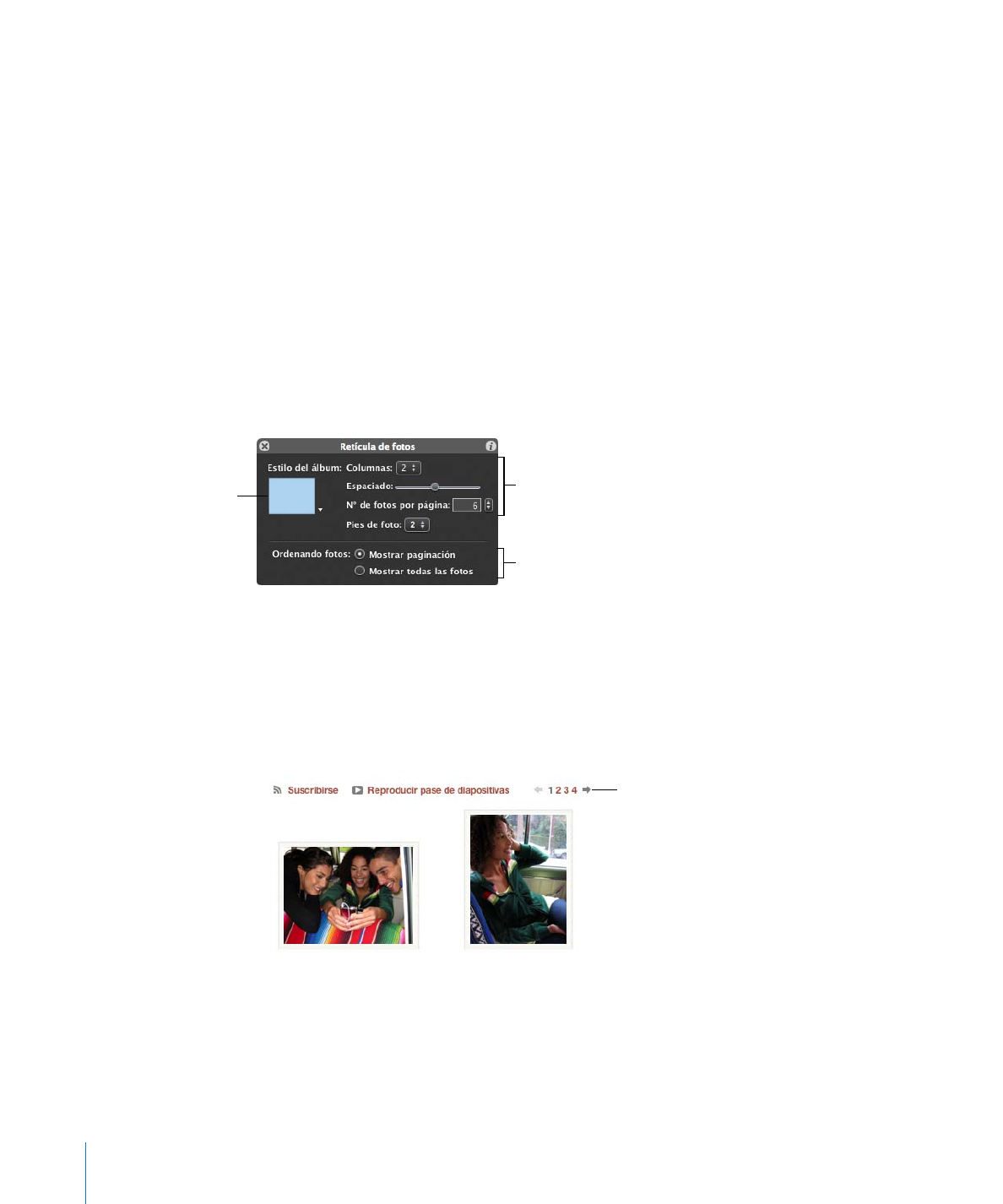
14
Capítulo 2
Aprender iWeb
Si solo arrastra una foto, desaparecerán todos los marcadores de posición de la retícula
de fotos sobrantes. Sin embargo, no debe preocuparse, pues la siguiente foto que arras-
tre hasta la retícula de fotos se formateará como la primera, utilizando el mismo estilo y
tamaño. Puede añadir hasta 500 fotos o películas en un álbum o en una página de Fotos.
8
Haga clic en el marcador de posición de texto situado debajo de cada foto y escriba
un pie de foto.
Con las fotos colocadas, ahora puede ajustar la disposición de las fotos en la retícula
de fotos. Arrastre las fotos para reordenarlas.
Cuando haga clic en una foto, aparecerá la ventana de la retícula de fotos. Utilice los ajustes
de esta ventana para cambiar el estilo del marco para todas las fotos en la página, cambie el
número de columnas, active o desactive los pies de página, etc. Para obtener más informa-
ción acerca del uso de estos ajustes, consulte “Cómo cambiar la disposición de fotos en una
plantilla de fotos” en la Ayuda iWeb.
Si el número de fotos de la retícula de fotos supera el ajuste de “Nº de fotos por página”
en la ventana de la retícula de fotos, iWeb divide la retícula de fotos en varias páginas
para sus fotos y añade los números de página y las flechas de navegación.
Mientras trabaja en iWeb, seleccione ver
los números de página en las páginas
Fotos paginadas, o visualice una página
con desplazamiento. Este ajuste no
afecta a la vista del visitante.
Seleccione un estilo
de marco.
Cambie la disposición de
fotos de la retícula de fotos.
Los números de página y las flechas
de navegación aparecen cuando hay
más fotos que las indicadas en “Nº de
fotos por página”.
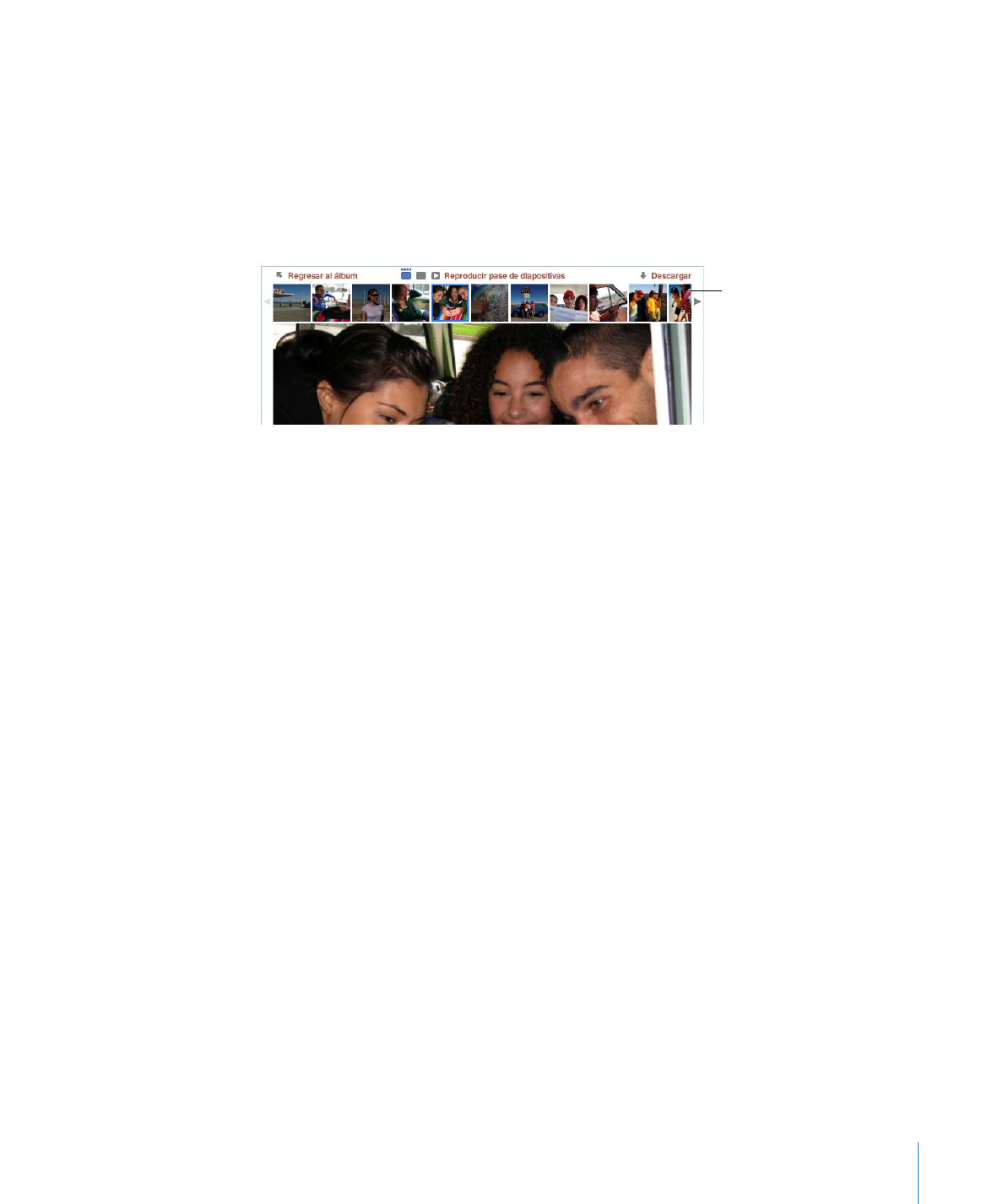
Capítulo 2
Aprender iWeb
15
Otro modo de organizar sus fotos es utilizar la vista detallada. Cuando haga doble clic en
una foto en una página de Fotos, la foto se agranda para que pueda verla de un modo más
detallado. Haga clic en los botones de visualización situados en la parte superior de la ven-
tana detallada para ver las miniaturas de las fotos en un navegador de fotos desde la parte
superior. Al hacer clic una miniatura en el navegador de fotos, la foto ampliada se muestra
más abajo. Los visitantes del sitio web también podrán ver esta vista cuando hagan clic en
una foto de la página Fotos.
Cómo añadir varios álbumes de fotos a una página
Si tiene varios álbumes de fotos o películas, puede crear una página Mis Álbumes para ofre-
cer una única página de índice para todos sus álbumes. En lugar de visualizar muchos álbu-
mes en el menú de navegación del sitio web, los visitantes pueden hacer clic en el enlace
de la página Mis Álbumes y tendrá acceso inmediato a todos sus álbumes.
Cuando los visitantes de la página Mis Álbumes pasan el ratón por encima de los álbumes,
pueden visualizar un pase de diapositivas dentro del marco del álbum sin salir de la página.
Cuando hacen clic en el álbum, este se abre y pueden visualizar las imágenes en un pase de
diapositivas más grande.
Para añadir una página Mis Álbumes:
1
Haga clic en el botón Añadir (+) (o seleccione Archivo > Página nueva).
2
En el selector de plantillas, seleccione un tema en la lista que aparece a la izquierda.
3
Seleccione Mis Álbumes en las plantillas de la derecha y, a continuación, haga clic
en Seleccionar.
La página nueva contiene una retícula de álbumes con marcadores de posición de álbumes.
4
Arrastre la página de Fotos desde la barra lateral hasta la retícula de álbumes a la página
Mis Álbumes.
Al arrastrar álbumes de fotos desde el visualizador multimedia hasta la retícula de
álbumes, iWeb crea de forma automática una página Fotos para el álbum y la añade
al índice Mis Álbumes.
Haga clic en las miniaturas
para ver la foto ampliada
más abajo. Haga clic en las
flechas para ver el conjunto
anterior o posterior de
miniaturas.
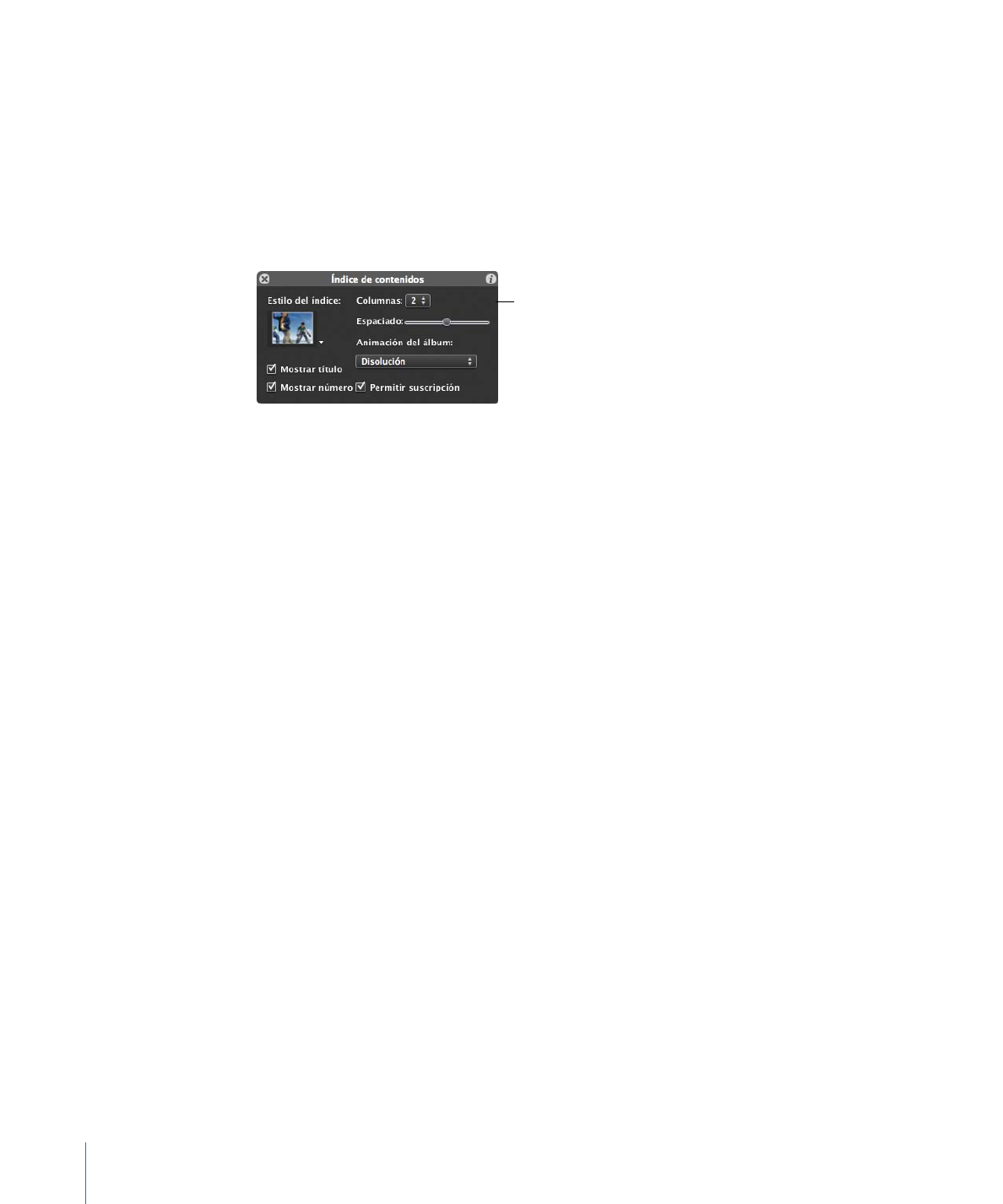
16
Capítulo 2
Aprender iWeb
Para reorganizar los álbumes de una página Mis Álbumes:
m
Arrastre las páginas Fotos (en Mis Álbumes de la barra lateral) para ordenarlas tal
y como desee.
Haga clic en un álbum para ver la ventana Índice de contenidos, donde podrá ajustar el
número de columnas y realice el resto de ajustes en la disposición de la página. Puede
cambiar el efecto de transición entre fotos seleccionando una opción del menú local
“Animación del álbum”.
Experimente añadiendo fotos y álbumes, ajustando la disposición de las páginas
Fotos y Mis Álbumes. Puede encontrar más información en la Ayuda iWeb.